对于一些计算表和工作薄,用户不希望将工作表的某个部分进行修改或不想显示该单元格的公式,通过锁定和保护可以实现工作表的部分或者整个工作薄的保护。
比如在该表格中 黄色部分是希望用户输入的,红色部分是计算的,不希望用户修改和查看公式
步骤如下:
一 、对于用户需要录入的数据部分
1、选择需要用户输入数据的单元格,右键设置单元格格式
2、在保护选项中去掉默认的锁定
二、对于需要保护的单元格设置隐藏+锁定
三、点击“工具”,选择“保护”-“保护工作表”
在保护工作表窗,输入密码(也可以不要密码),按确认;
在弹出的确认密码窗口,再次输入密码,按确认。
完成工作表的保护设置后,当要修改工作表中没有被解除锁定的单元格之外的单元格时,会弹出提示无法进行修改
如果需要修改被保护的单元格,点工具,选择“保护”-“撤销工作表保护”,输入密码即可解除保护。









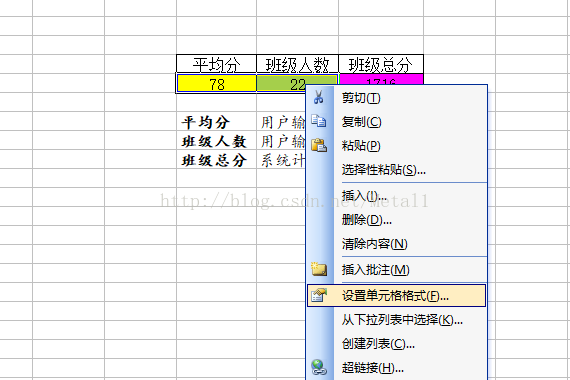
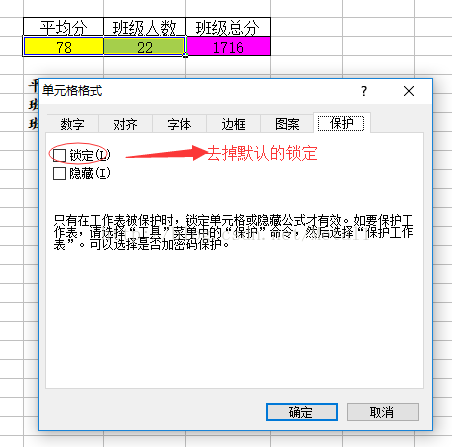
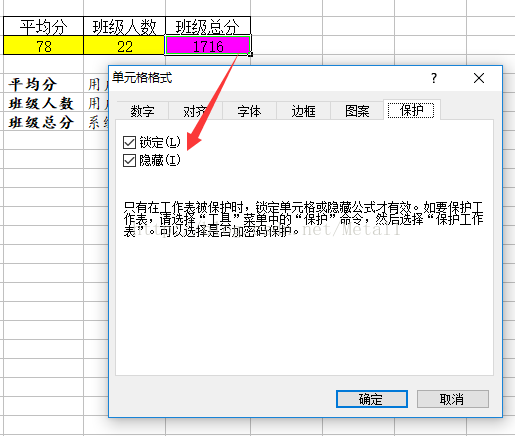
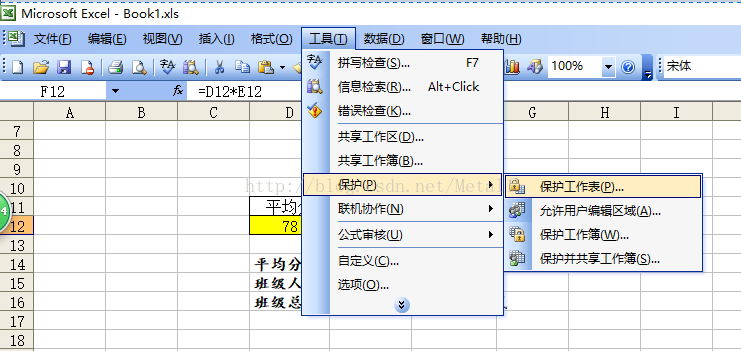
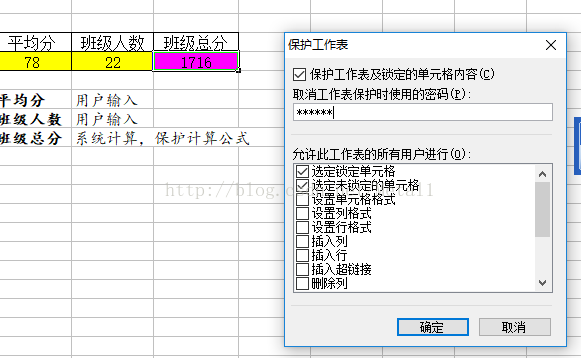













 2604
2604











 被折叠的 条评论
为什么被折叠?
被折叠的 条评论
为什么被折叠?








